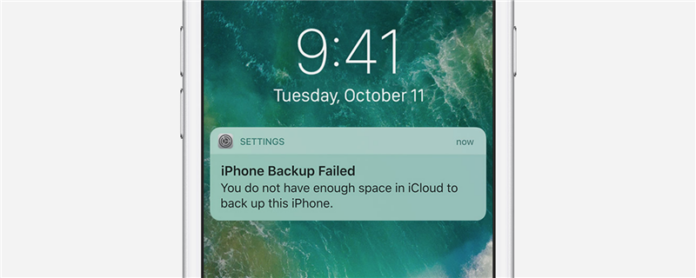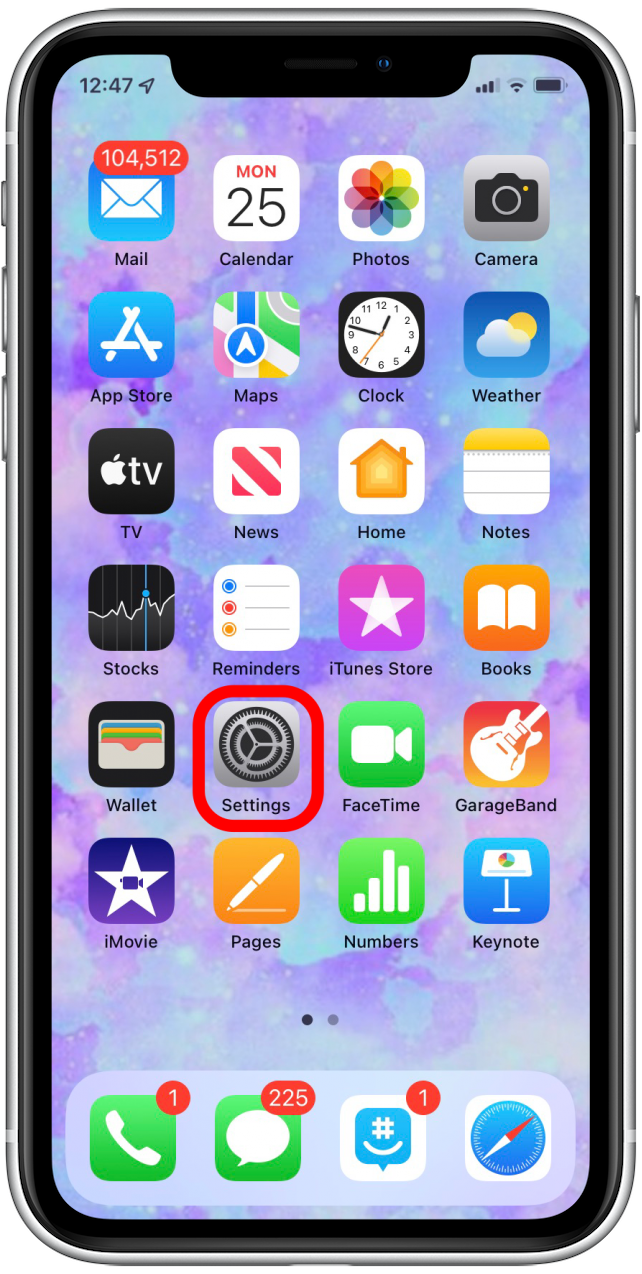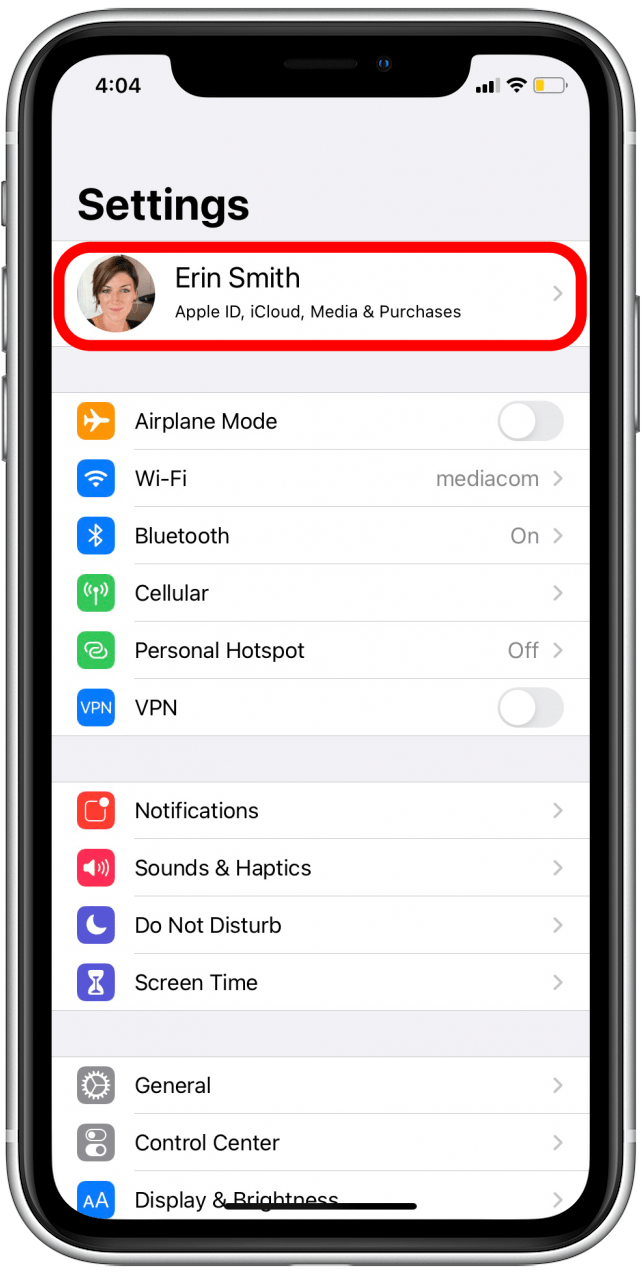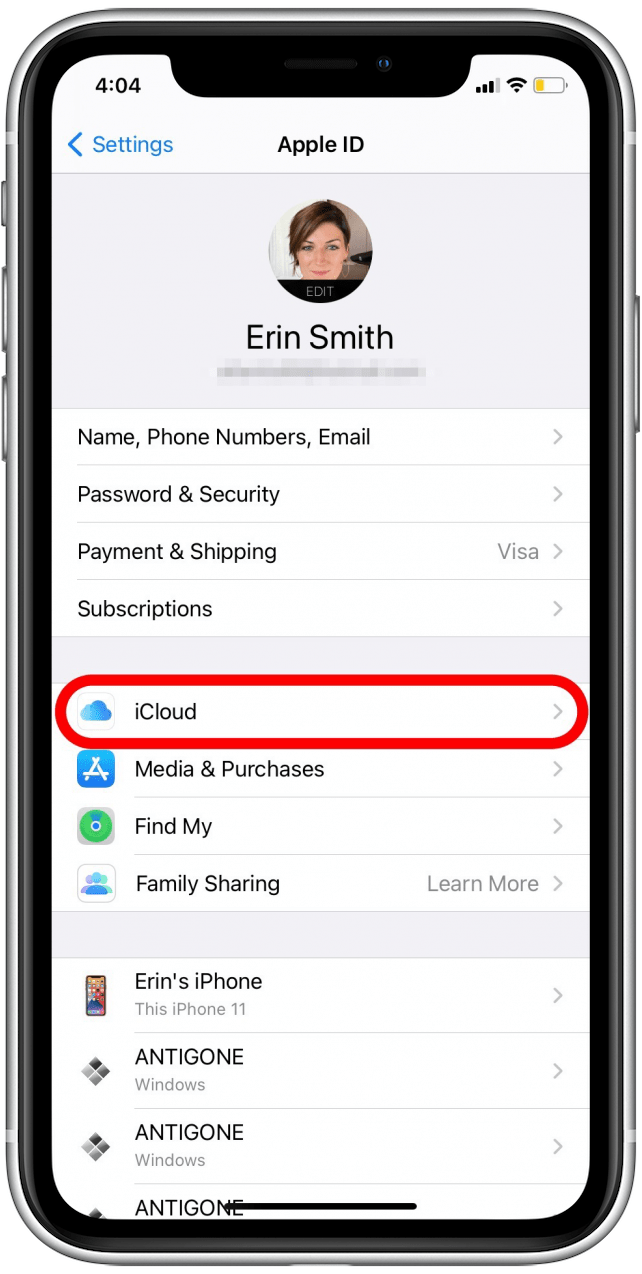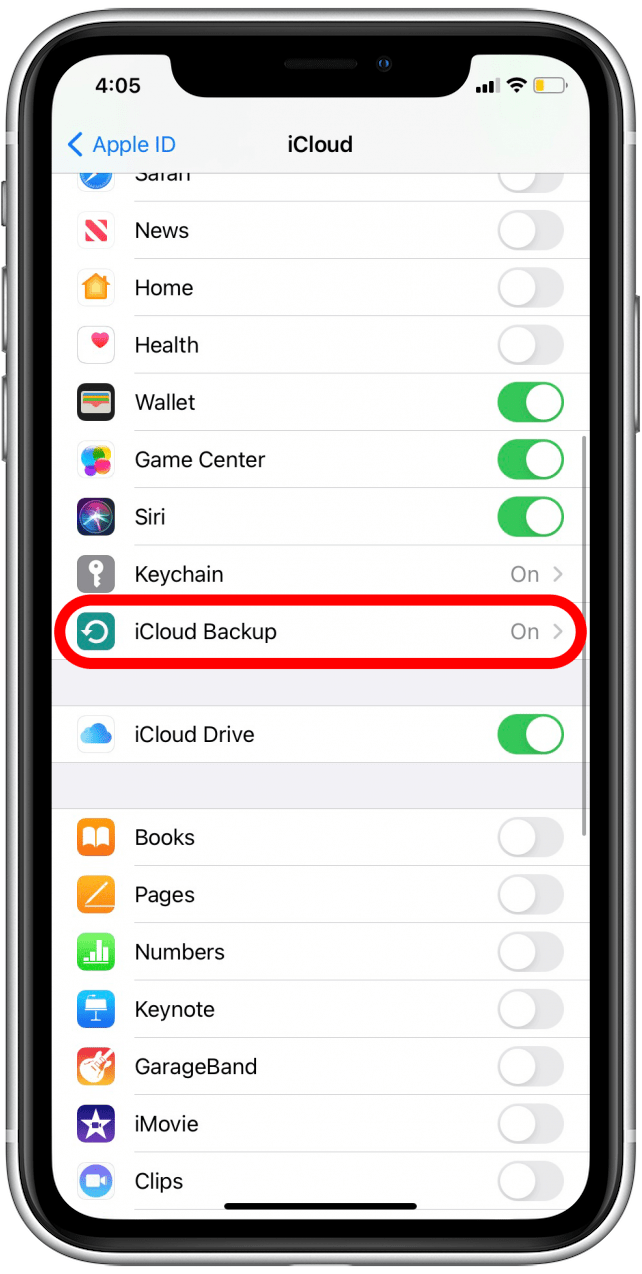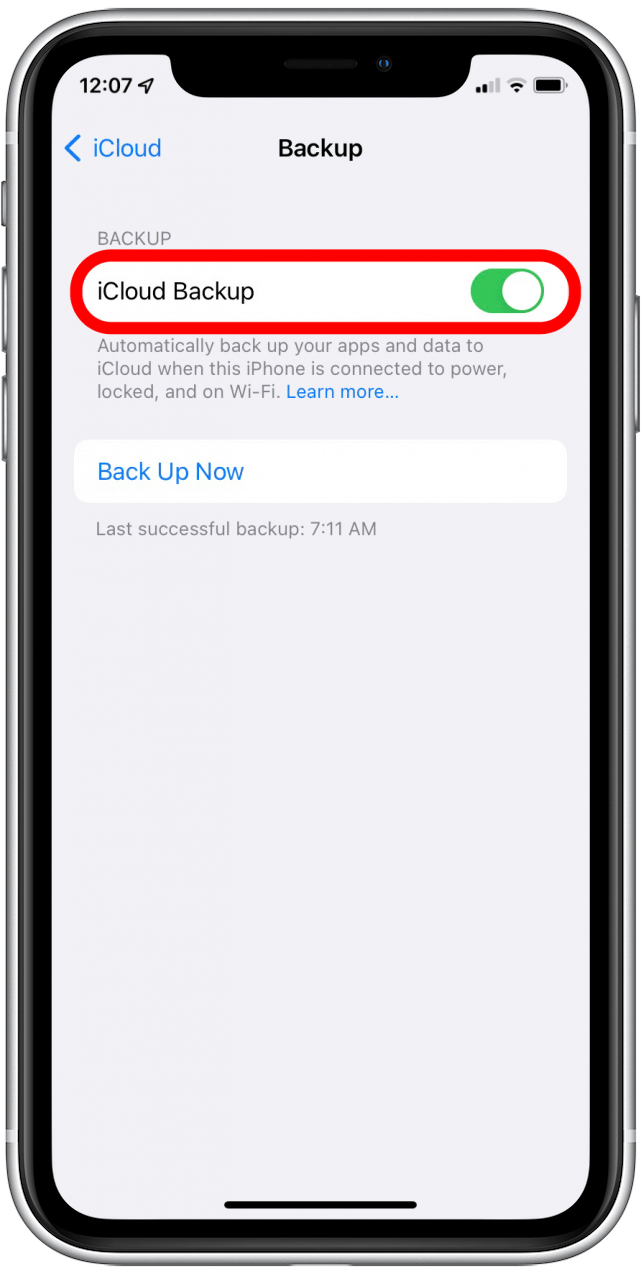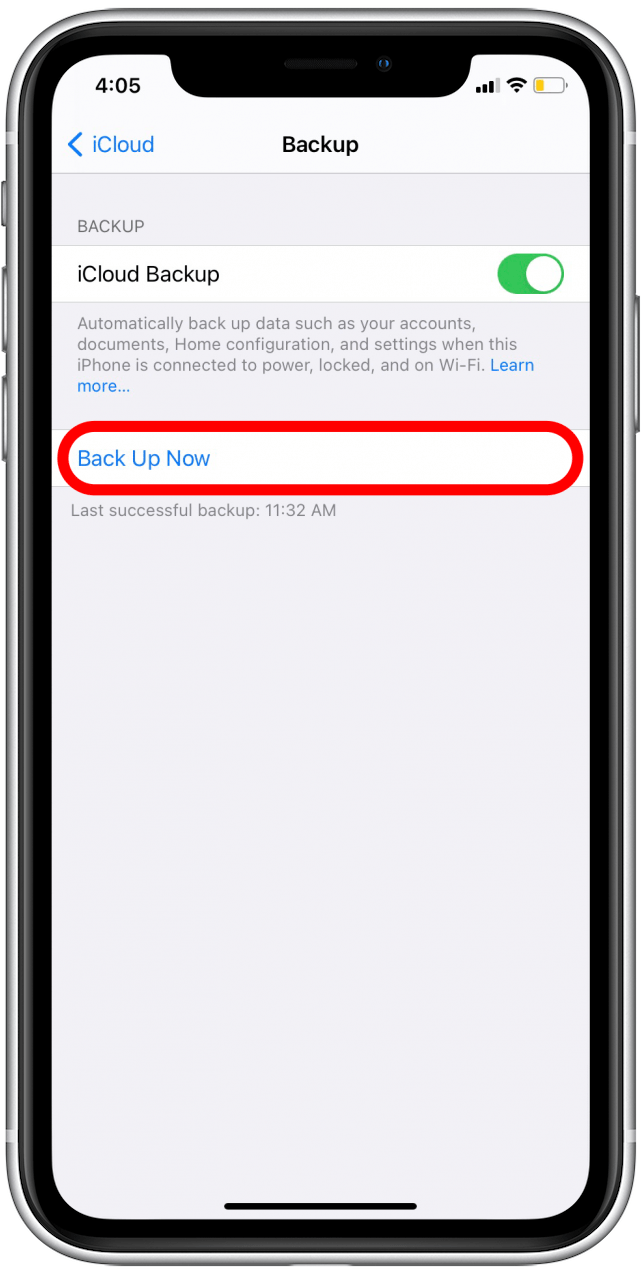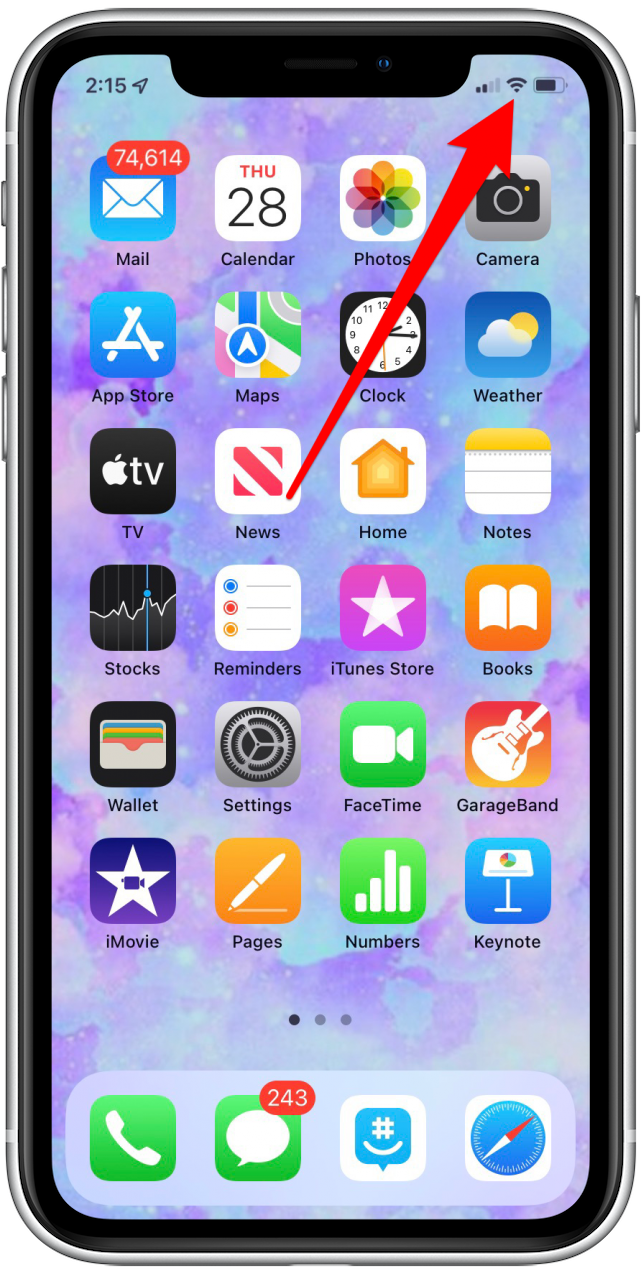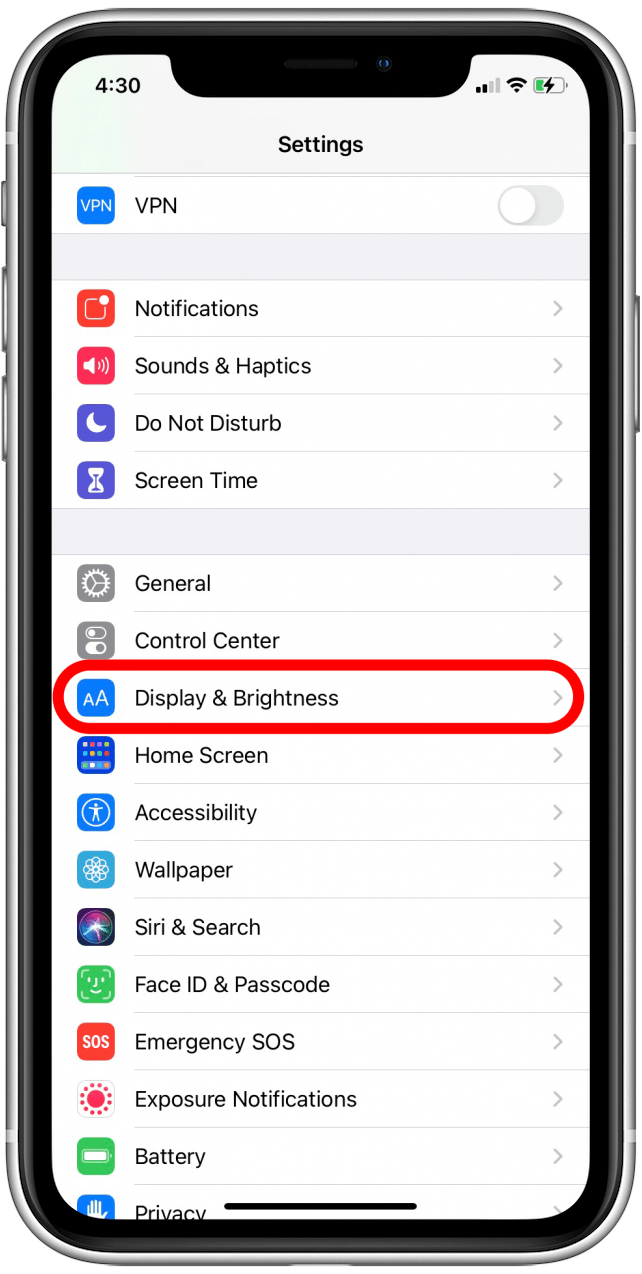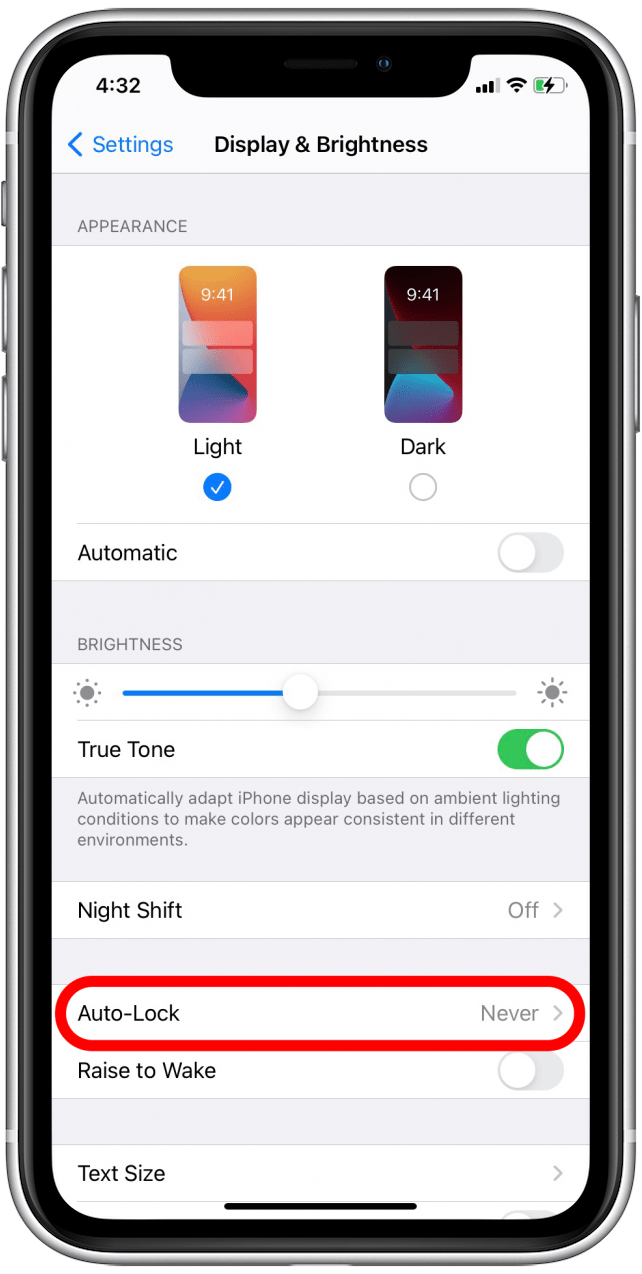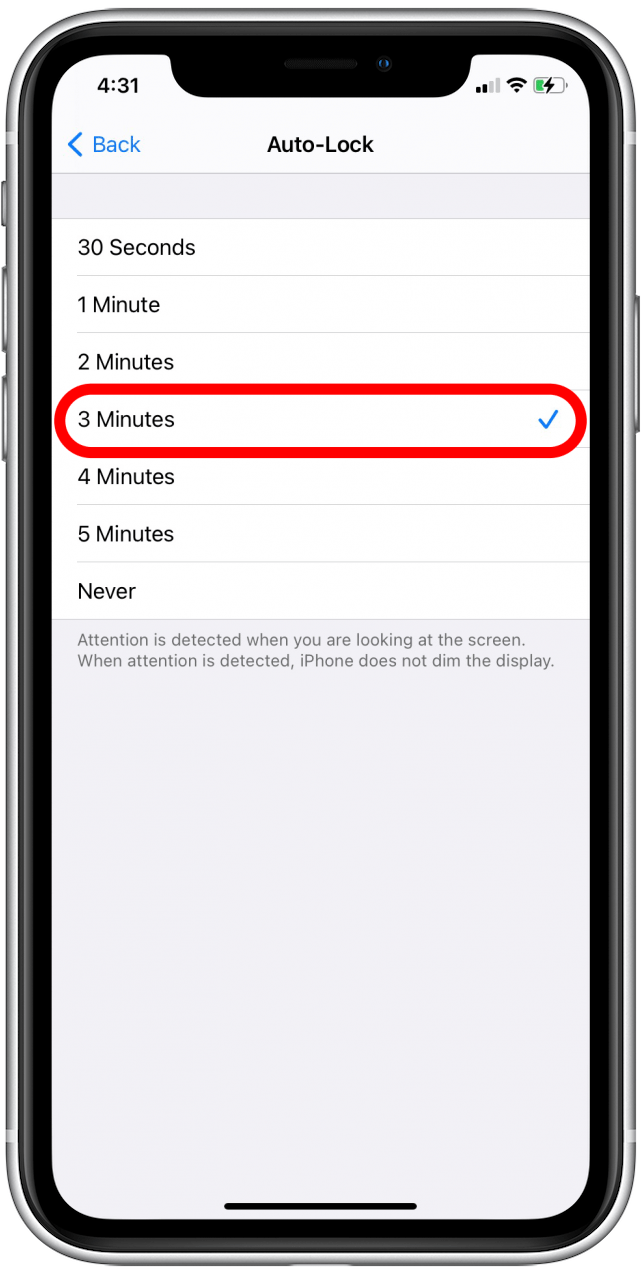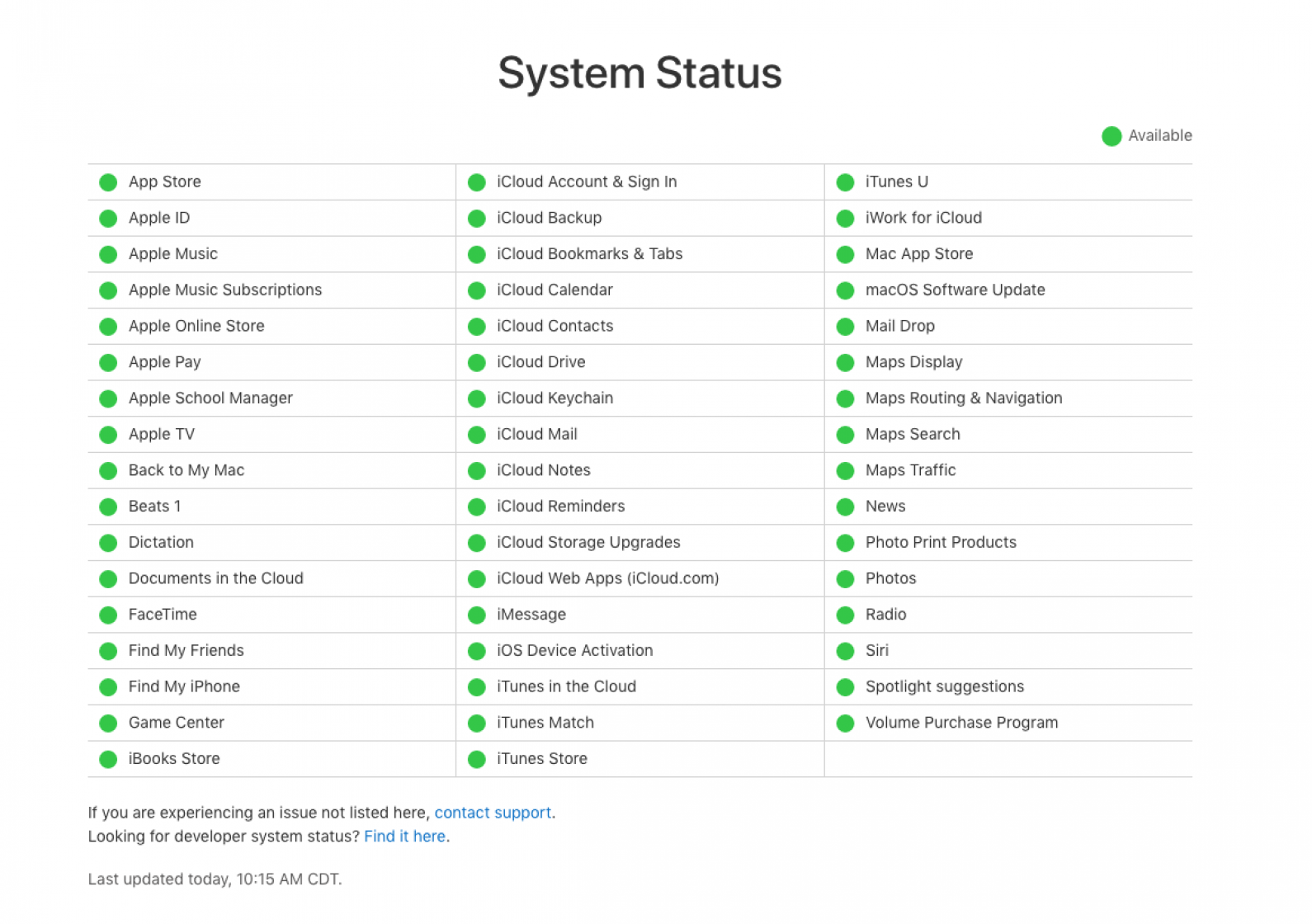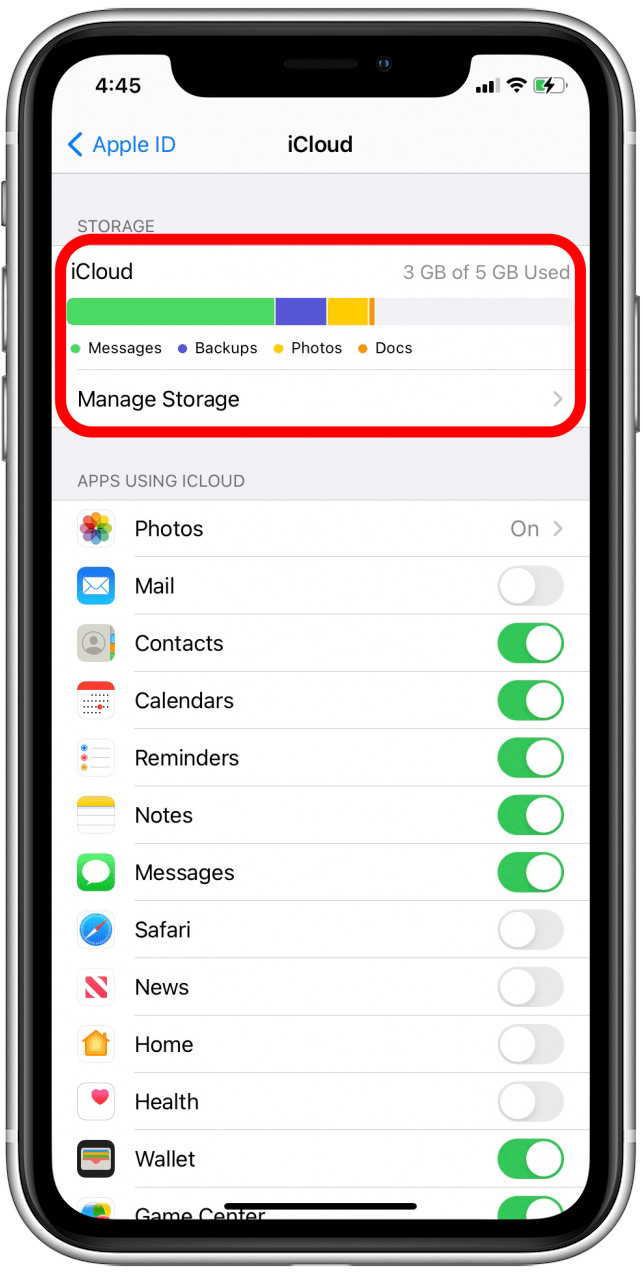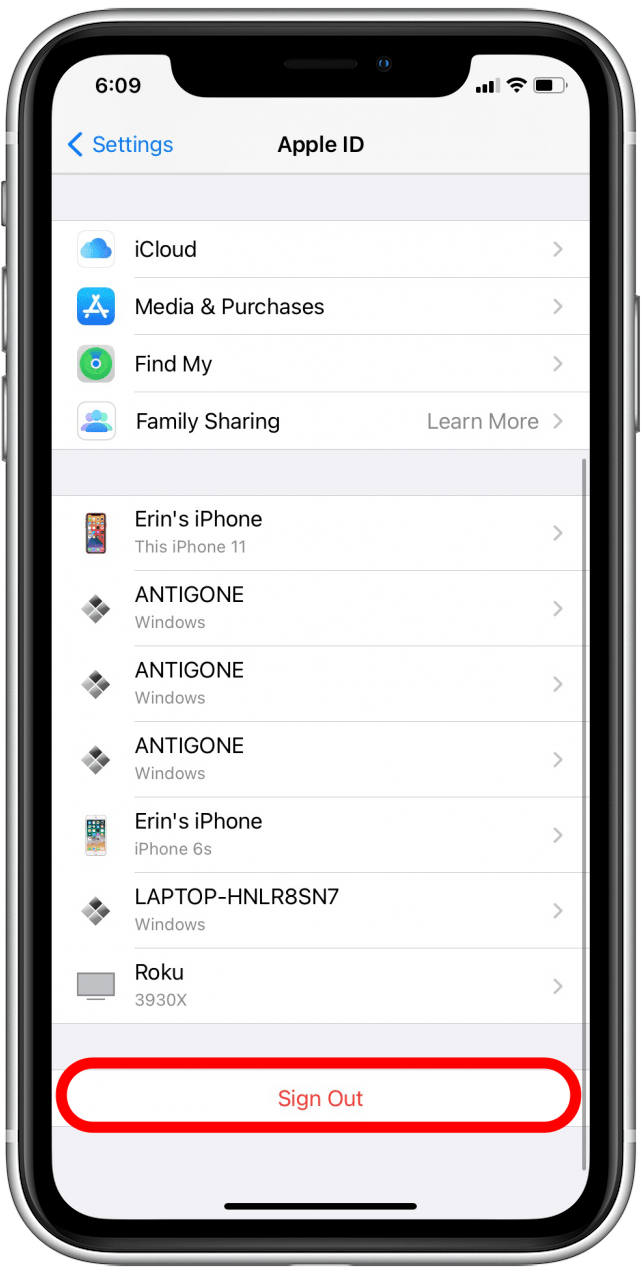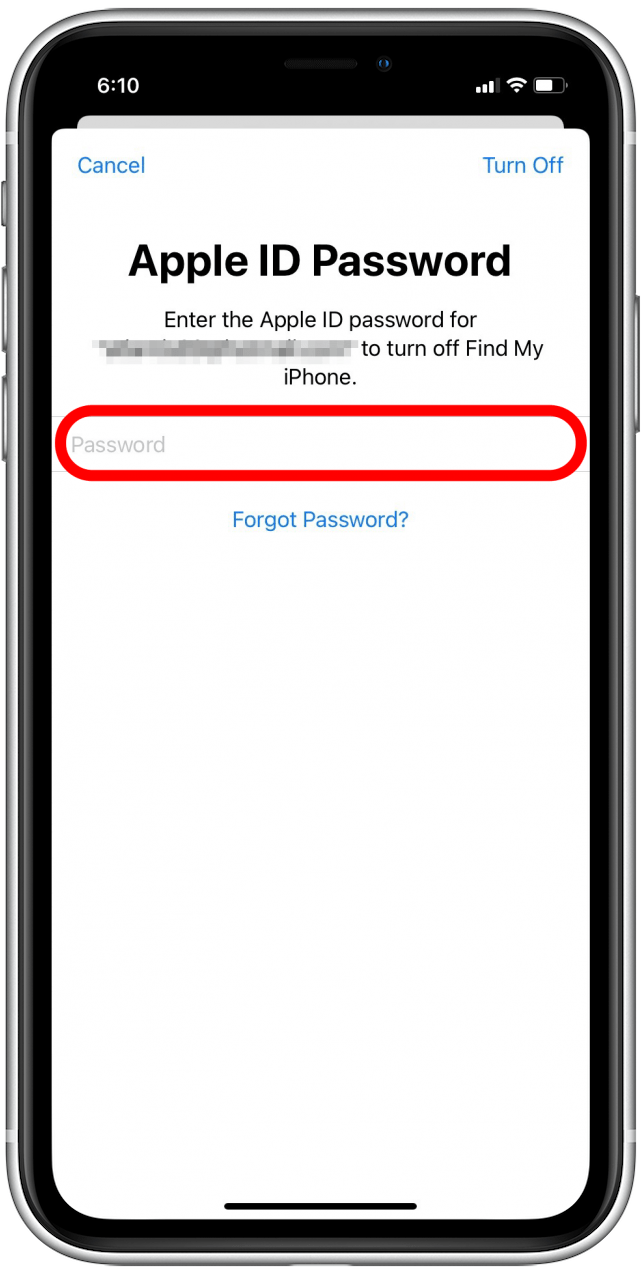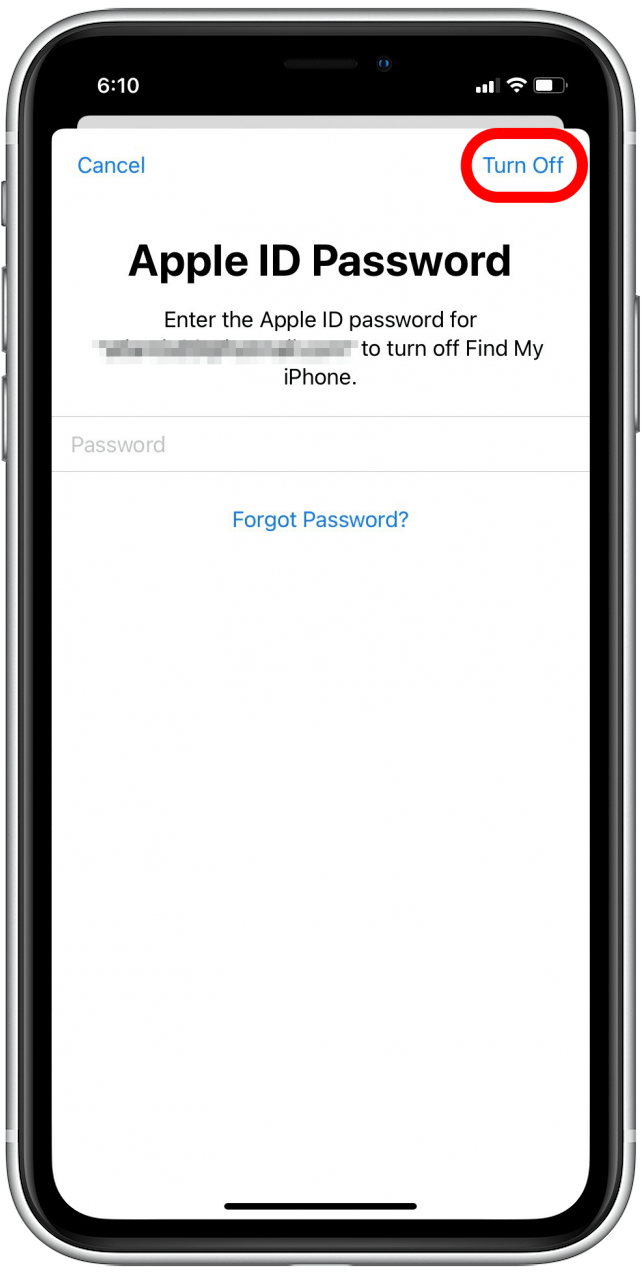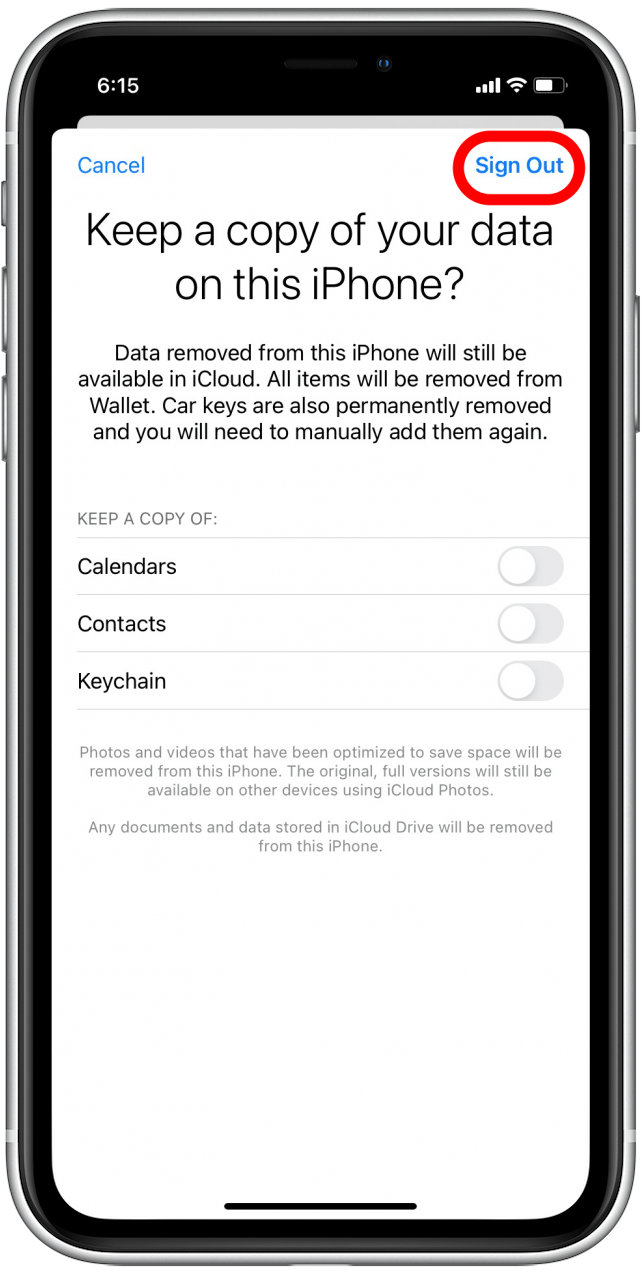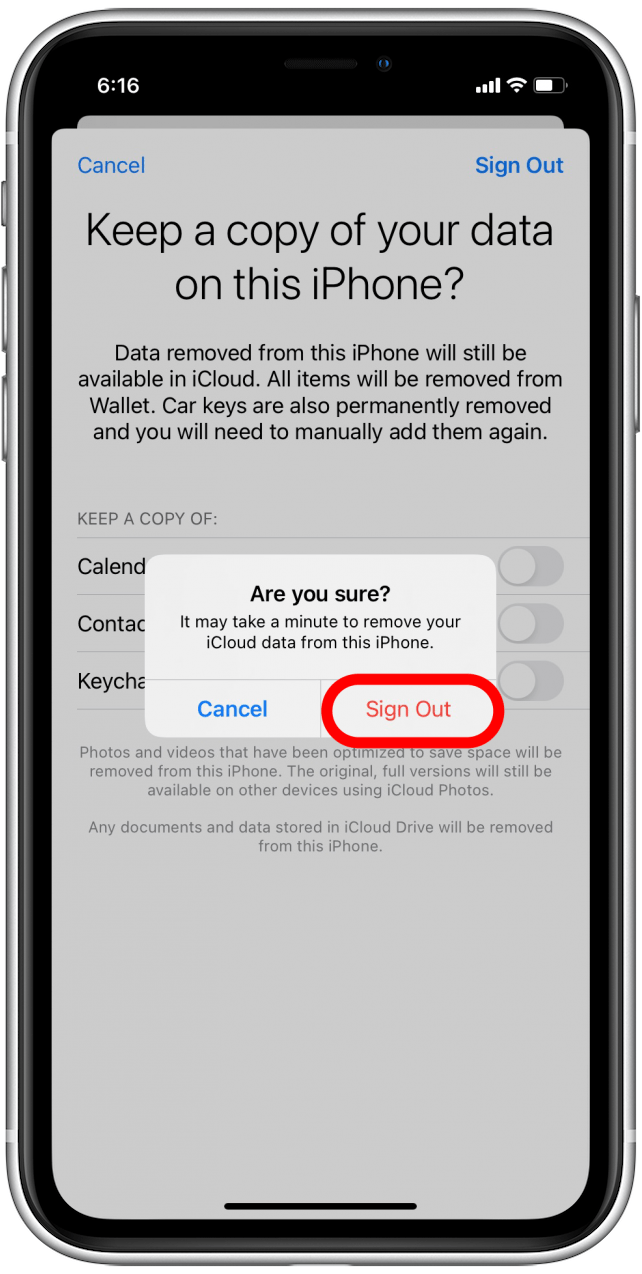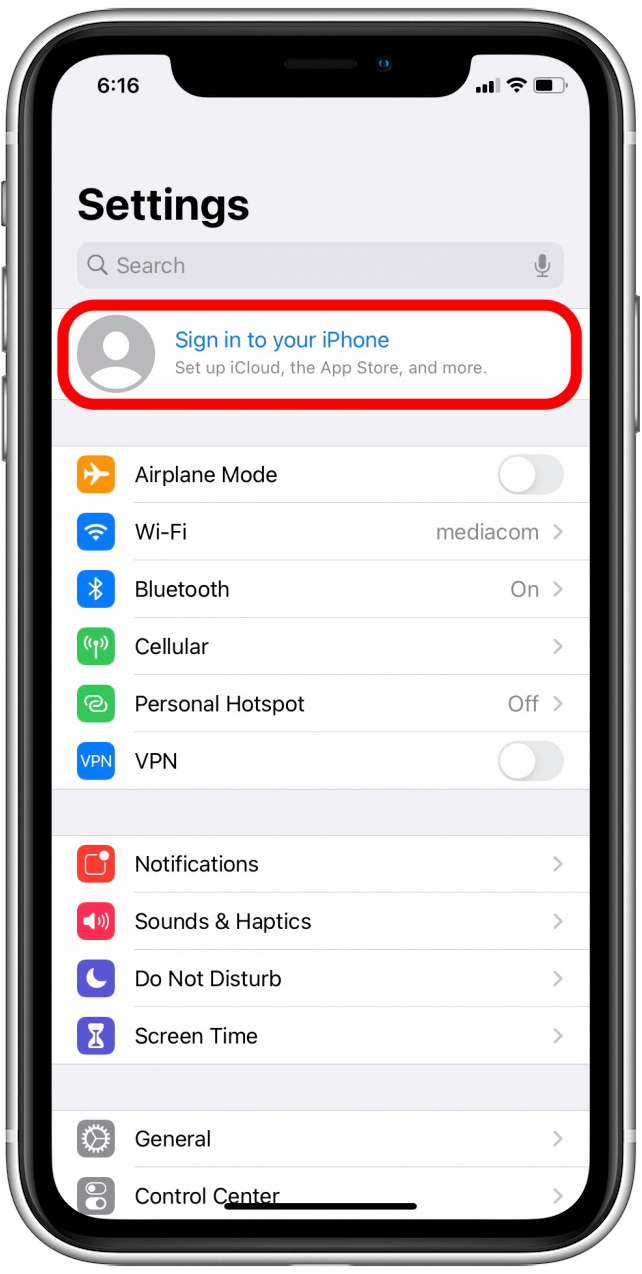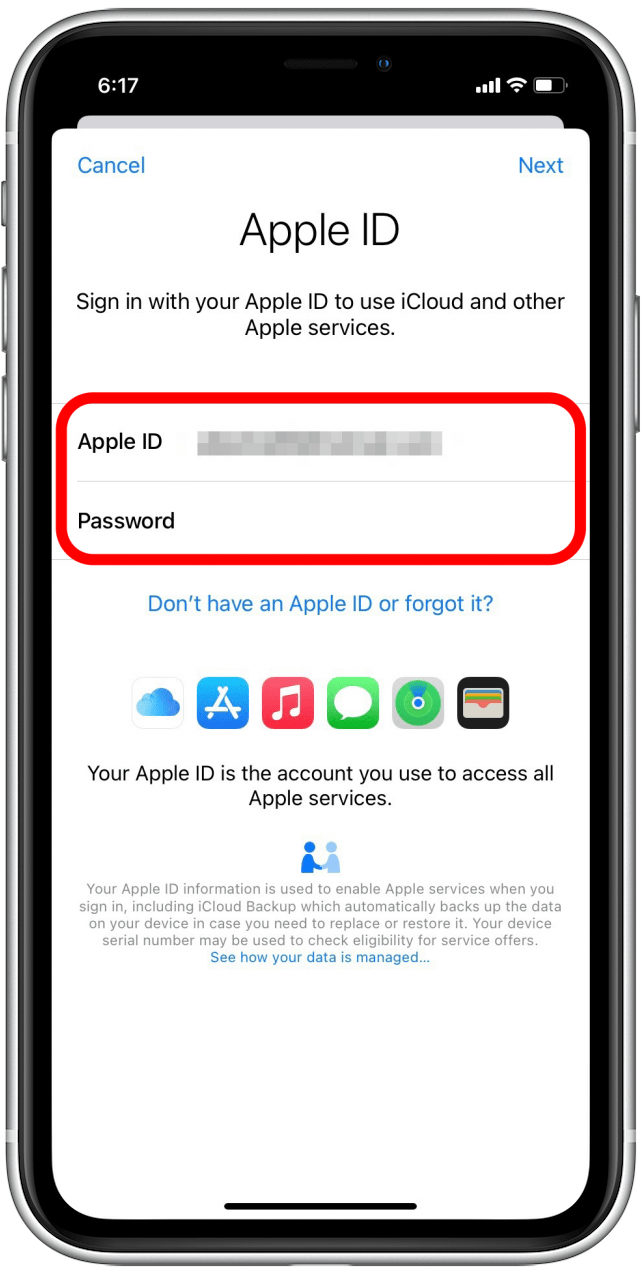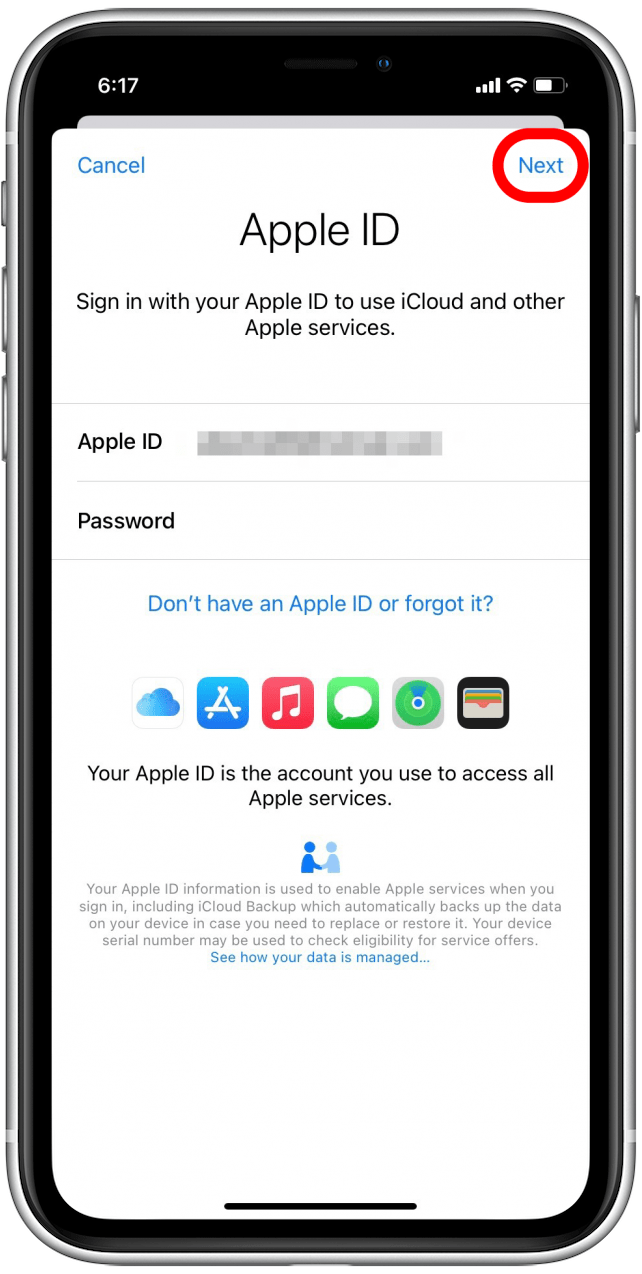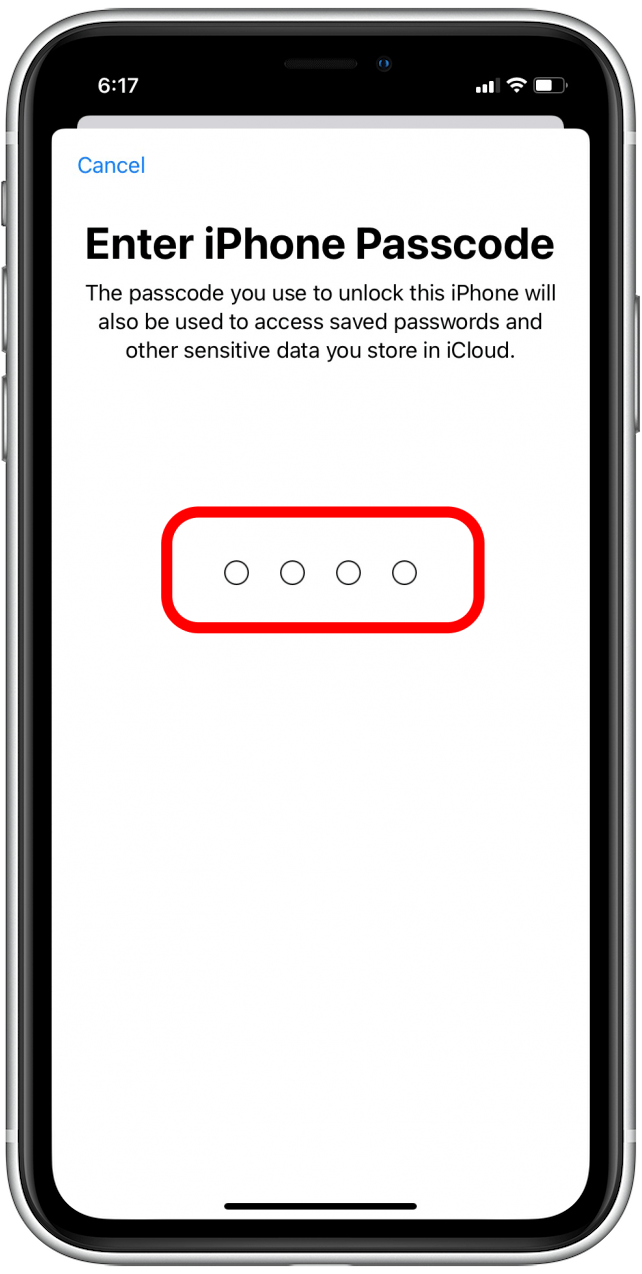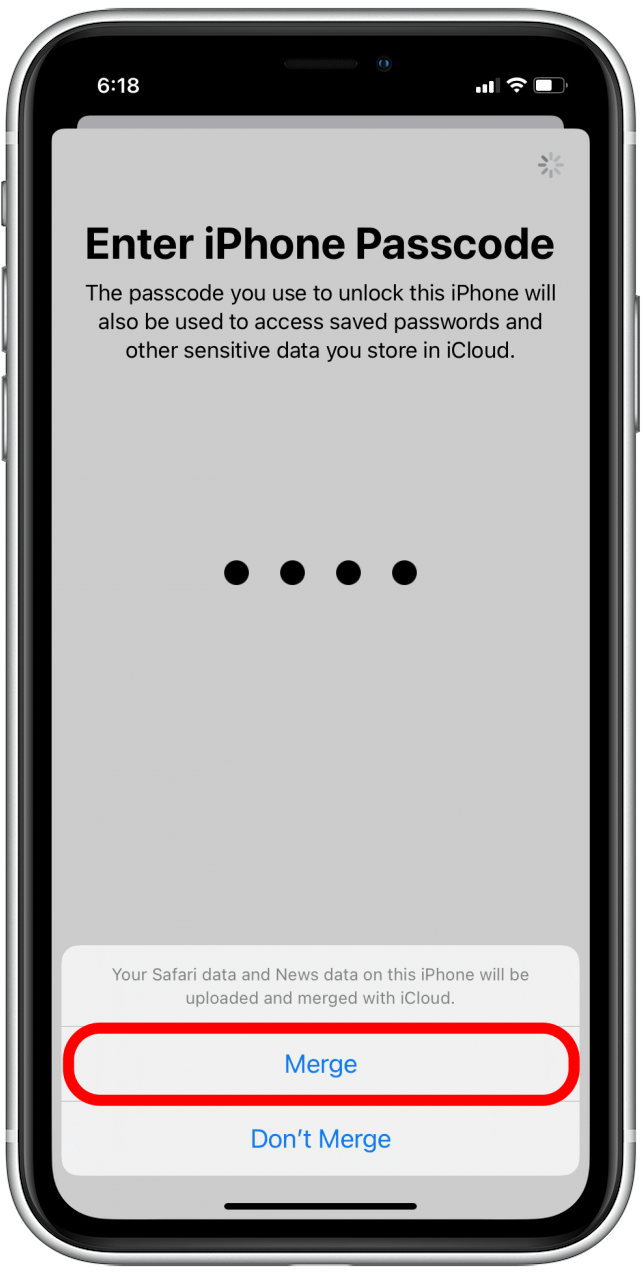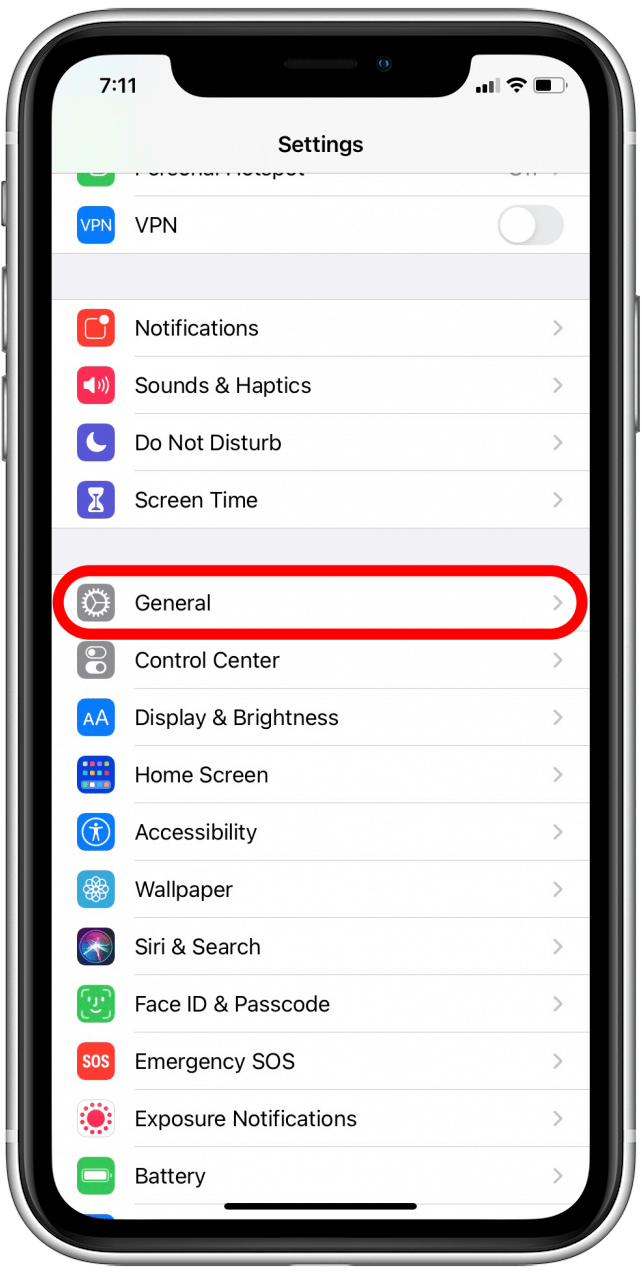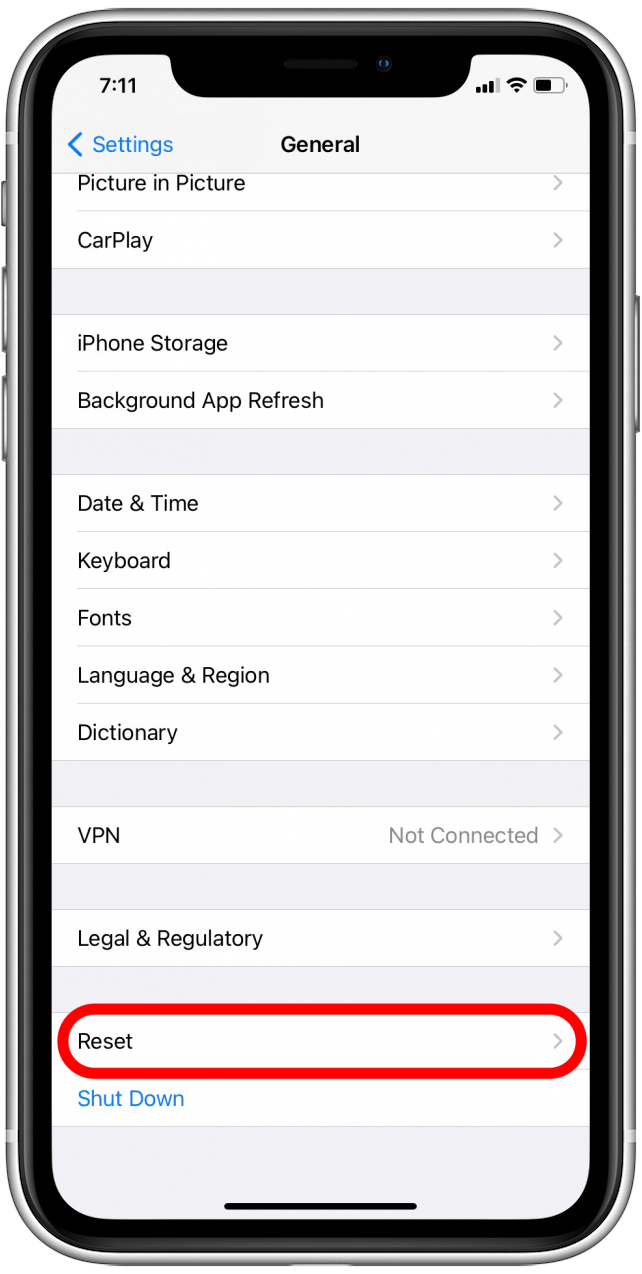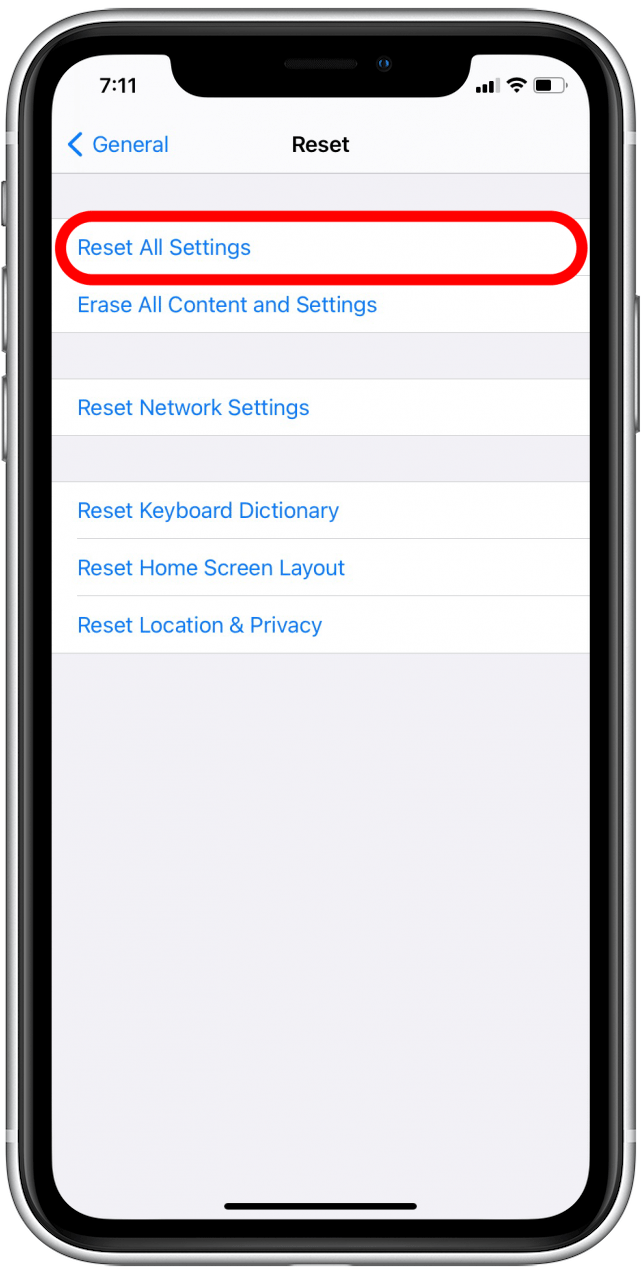Sikkerhedskopiering af din iPhone eller iPad regelmæssigt er en vigtig del af at sikre dine data og indstillinger. Ved regelmæssigt at sikkerhedskopiere din iPhone til iCloud, er du sikker på, at hvis din telefon er beskadiget, vil du ikke miste dine enhedsindstillinger, appdata, meddelelser eller fotos og videoer. Lejlighedsvis kan du få en uvelkommen besked, såsom “iPhone -backup mislykkedes” på din iPhone. Hvis din iPhone ikke sikkerhedskopierer til iCloud, kan der være flere grunde til, at sikkerhedskopien mislykkedes. Lad os fejlfinde, hvorfor din iPhone’s backup mislykkedes, og lær derefter, hvordan du løser problemet.
iCloud -sikkerhedskopi mislykkedes? Hvorfor iPhone ikke sikkerhedskopierer og hvordan man løser den
Du har indstillet din iPhone til automatisk sikkerhedskopiering til skyen hver aften, men pludselig har du modtaget en fejlmeddelelse, “Din sidste backup kunne ikke afsluttes” eller “Problem, der muliggør iCloud -backup.” Hvad giver? Der er et par ting, der kunne have gået galt, lad os gennemgå de mulige problemer og løsninger. Du kan også kontrollere din iCloud backup-kryptering indstillinger.
Første skridt til at tage :
- meget
- Kontroller din strømkilde
- Kontroller dit Wi-Fi-signal & forbindelse
- Sørg for, at din iPhone’s skærm er låst
- Sørg for, at Apples iCloud -backup -system fungerer
opbevaring og langsomme sikkerhedskopieringsløsninger:
- Sørg for, at du har plads nok til din iCloud -backup
- meget
- Backup langsommere end forventet
- meget
iCloud Backup Genstart & Nulstil løsninger:
- Hård genstart din iPhone
- meget
- Nulstil alle indstillinger
Kontroller iCloud -lagringsindstillinger for at løse backup -problemer
Er det muligt, at dine iCloud -backup -indstillinger ved et uheld blev ændret? I så fald kan din iPhone muligvis vise en fejlmeddelelse, der angiver et problem, der muliggør iCloud -sikkerhedskopi. At afhjælpe dette:
- Åbn indstillings -appen .

- Tryk på din profil øverst på siden.

- Rul ned og tryk på iCloud .
- Rul ned, indtil du finder iCloud Backup . Det vil sige “på” eller “off” ved siden af. Hvis det står “off”, skal du trykke på det.

- Tryk på iCloud -sikkerhedskopien .
- Tryk på sikkerhedskopi nu Hvis du vil have en øjeblikkelig sikkerhedskopi.

Hvis sikkerhedskopien nu er grået ud, kan det indikere, at der er en netværksbegrænsning. Hvis du bor på campus på college eller forlader din arbejdstelefon på kontoret natten over, skal du tjekke med IT -afdelingen eller systemadministratoren for at se, om de har sat begrænsningsindstillinger på plads, der gør iCloud -backup utilgængelig. En anden mulig grund til, at sikkerhedskopi nu kan blive nedlagt, er et problem med Wi-Fi-forbindelse; Her er hvordan man fejlfinding Dette emne.
Kontroller din strømkilde, hvis iCloud -sikkerhedskopi mislykkedes
Tjek det stik, din iPhone opkræver fra, og sørg for, at den fungerer; Din iPhone skal tilsluttes en strømkilde for at afslutte iCloud -backup -processen. Sørg for, at opladningssymbolet er tændt, når din enhed er tilsluttet af stikkontakten eller placeres på din trådløse oplader. Hvis opladningssymbolet ikke er på, skal du teste stikkontakten med en anden elektronisk enhed for at se, om problemet er afsætningen. Hvis stikkontakten fungerer, skal du teste opladningskablet på en anden enhed for at se, om kablet er problemet. Hvis stikkontakten og opladningskablet fungerer, men din telefon viser stadig ikke opladningssymbolet, her er Sådan fejlfindes din iPhone-opladningsproblem .
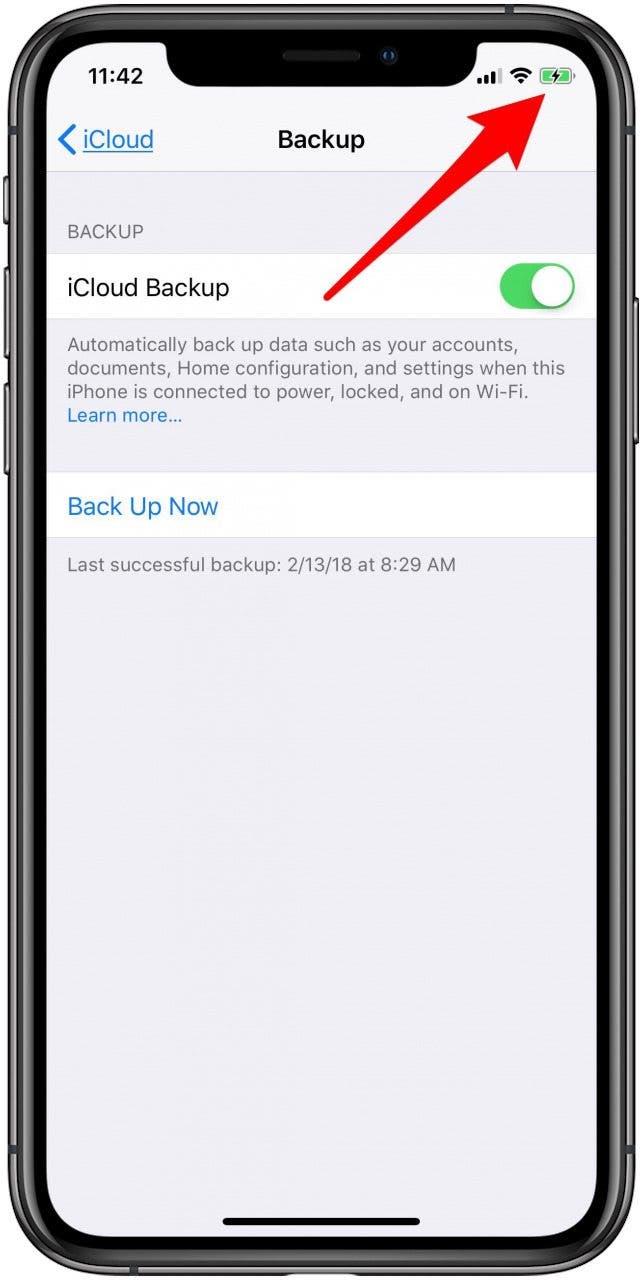
Hvis din iPhone ikke sikkerhedskopierer, skal du tjekke Wi-Fi Signal & Connection
Hvis du får en besked, der siger: “Den sidste backup kunne ikke være afsluttet”, er den skyldige ofte din Wi-Fi-forbindelse. Sørg for, at din iPhone er tilsluttet Wi-Fi; ICloud -backup -processen kan ikke fungere med kun din cellulære dataforbindelse. Hvis din iPhone ikke er tilsluttet Wi-Fi, skal du bruge Disse tip For at få det tilsluttet igen.
Hvis din iPhone stadig ikke opretter forbindelse til dit Wi-Fi-netværk, skal du kontrollere og se, om dine andre enheder kan; Hvis de heller ikke er i stand til at oprette forbindelse, skal du nulstille din router. Hvis det mislykkes, er det tid til at ringe til din internetudbyder for at få hjælp.
Automatisk iCloud -sikkerhedskopi fungerer ikke, hvis skærmen ikke er låst
Ud over at kræve en Wi-Fi-forbindelse og en strømkilde, skal din iPhone-skærm være låst for din automatiske iCloud-sikkerhedskopi for at fortsætte. Hvis du har slukket automatisk lås, glemmer du muligvis at slukke for din skærm (og låse den) om natten. For at kontrollere for at se, om autolås er aktiveret:
- Åbn indstillings -appen .

- Rul ned og tryk på visning og lysstyrke .

- Tryk nu på auto-lock .

- Hvis aldrig kontrolleres, skal du overveje at aktivere din telefon til automatisk lås ved at vælge 5 minutter eller en kortere periode. Eller gør et punkt med at huske at låse din skærm, når du går for at oplade din telefon; Din skærm skal være låst for en automatisk iCloud -sikkerhedskopi for at fortsætte.

Sørg for, at Apples iCloud -backup -system fungerer
Der er en mulighed for, at du ikke har gjort noget forkert, men snarere at Apples iCloud -backup -system midlertidigt ikke er tilgængelig.
Apple System support side angiver, om iCloud -sikkerhedskopi er tilgængelig. Hvis iCloud -sikkerhedskopi ikke er tilgængelig, skal du tjekke tilbage senere for at se, om iCloud Backup er tilgængelig endnu, og prøv igen.
Sørg for, at du har plads nok til din iCloud -backup
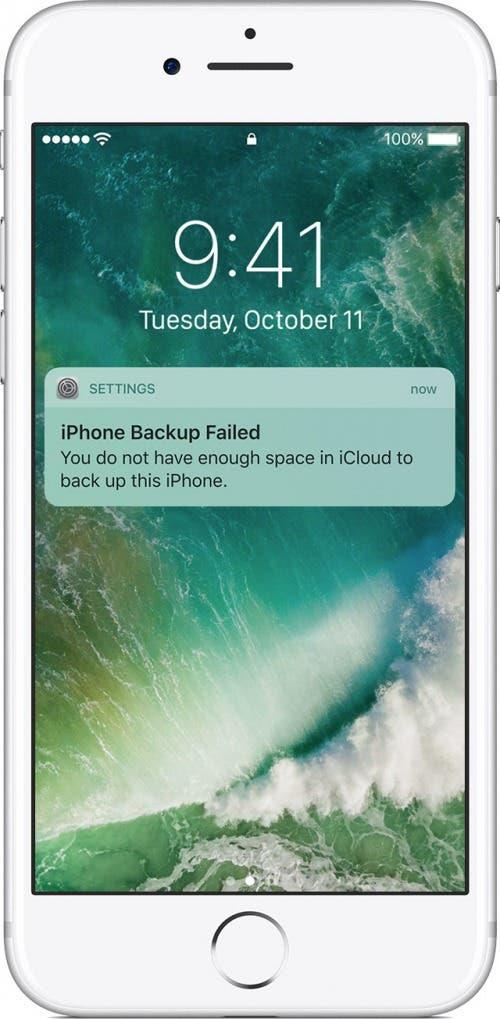
En af de mest almindelige årsager til en mislykket iCloud -sikkerhedskopi er en mangel på tilstrækkelig iCloud -opbevaring. Din iPhone kan ikke automatisk sikkerhedskopiere op til skyen, hvis der ikke er nok lagerplads tilbage til hele sikkerhedskopien. Alle, der tilmelder sig en iCloud -konto, modtager 5 GB gratis lagerplads, men det kan blive spist hurtigt op. At kontrollere og se, om opbevaring er problemet:
- Åbn indstillings -appen .

- Tryk på din profil øverst på siden.

- Tryk på iCloud .
- Du kan se din iCloud -opbevaringsoversigt øverst på skærmen.

Hvis din opbevaring er maksimeret, skal du læse videre for at lære at rydde lidt plads eller købe mere iCloud -opbevaring.
Skift din iCloud -lagringsplan eller slet opbevaringsvogne
Hvis din iPhone ikke kan sikkerhedskopiere til skyen, fordi din opbevaring er for fuld, kan du ændre din iCloud Opbevaringsplan . Du kan også gøre ting som fem opbevaringsvogs For for måder at gøre plads på din iPhone.
iCloud Backup langsommere end forventet
Fejlede din iCloud -sikkerhedskopi, eller tager den bare længere tid, end du forventede? Hvis din iPhone viser en meddelelse, der siger: “Din enhed gendannes,” betyder det, at sikkerhedskopien er ufuldstændig, men stadig arbejder for at afslutte. Bliv forbundet med dit Wi-Fi-netværk og strømkilde, og lad backup konkludere. Din sikkerhedskopi er muligvis langsommere end normalt, hvis din Wi-Fi-forbindelse ikke er op til hastighed, eller du har en stor mængde data og indstillinger til at gemme. Tilsvarende kan du modtage en anmeldelse, der læser noget i retning af “Gendannelse af 700 af 1800 varer.” Denne type anmeldelse indikerer også, at iCloud -sikkerhedskopien stadig er i gang; Bliv forbundet med Wi-Fi og strøm, indtil den er færdig.
gråede apps?
En vigtig skyldige for en langsom iCloud-sikkerhedskopi er apps, der bliver hængt op, angivet med et grået appikon. Hvis du har mistanke om, at det er en app, der tager lang tid at indlæse, der bremser eller stopper din iCloud-sikkerhedskopi, skal du sørge for, at din iPhone er tilsluttet et pålideligt, hurtigt Wi-Fi-netværk. Hvis din enhed er tilsluttet Wi-Fi, men appen forårsager stadig et problem, skal du trykke på appen til at sætte sikkerhedskopien på pause, og tryk derefter på den igen for at genstarte. Hvis dette ikke får din iCloud -backup i bevægelse, skal du slette appen og derefter downloade den igen.
iPhone sikkerhedskopierer stadig ikke op til iCloud?
Hvis du har fulgt fejlfindingstrinnene ovenfor, og din iPhone stadig giver dig en iCloud -backup -fejlmeddelelse, er her et par flere løsninger at prøve.
Hård genstart
Hvis din iPhone stadig ikke sikkerhedskopierer til iCloud, kan du prøve at følge dette tip på hvordan man Hård genstart din iPhone for at nulstille iCloud . Hvis du har en iPhone 8 eller tidligere, skal du gøre dette For at genstarte din iPhone i stedet.
Log ud af din iCloud -konto, og underskriv derefter tilbage på
Dette er en lang, men meget let proces. Prøv det at få din iCloud -sikkerhedskopi til at fungere.
- Åbn indstillings -appen .

- Tryk på din profil øverst.

- Rul helt til bunden og tryk på Log ud .

- Indtast din Apple ID -adgangskode. Bliv ikke forvirret af Find min iPhone -meddelelse; Du er stadig på det rigtige spor for at logge ud af iCloud.

- Tryk på sluk .

- Ignorere den næste besked; Du vil se nogle skift, men da du vil logge ind igen, er de ikke nødvendige.
- Tryk på Log ud .

- En pop-up-meddelelse vises. Tryk på Log ud igen.

- Du bliver ledet til en side med en tom profil øverst. Tryk på Log ind på din iPhone .

- Indtast dit Apple ID og adgangskode.

- Tryk på næste .

- Indtast din iPhone -adgangskode .

- En meddelelse vises i bunden og spørger om sammenlægning af data. Tryk på fusion .

- Det er en god ide at vente på, at login er afsluttet og derefter genstarte din enhed.
Nogle gange forårsager denne proces en iMessage-aktiveringsfejl, men Det er let at ordne . Generelt er en genstart alt, hvad det kræver, så start med det.
Nulstil alle indstillinger for at løse iCloud -sikkerhedskopi
Denne proces sletter ikke nogen data; Det nulstiller bare alle dine iPhone’s indstillinger til fabriksstandard. Du kan dog blive skuffet, når du lærer den hårde måde, hvor mange indstillinger du har tilpasset; Du bliver nødt til at tilpasse dine iPhone -indstillinger, som om det var en helt ny iPhone lige ud af boksen.
- Åbn indstillings -appen .

- Tryk på generelt .

- Rul ned til nulstil og tryk på det.

- Tryk på nulstil alle indstillinger .

Jeg håber, at denne fejlfindingsvejledning har hjulpet dig med at gennemføre en iCloud -sikkerhedskopi på din iPhone. Hvis ikke, skal du kontakte æble support , og de skal være i stand til at hjælpe dig. En iCloud-sikkerhedskopi kan være nyttig, især hvis du er Salg Din gamle iPhone og planlægger at købe en ny.